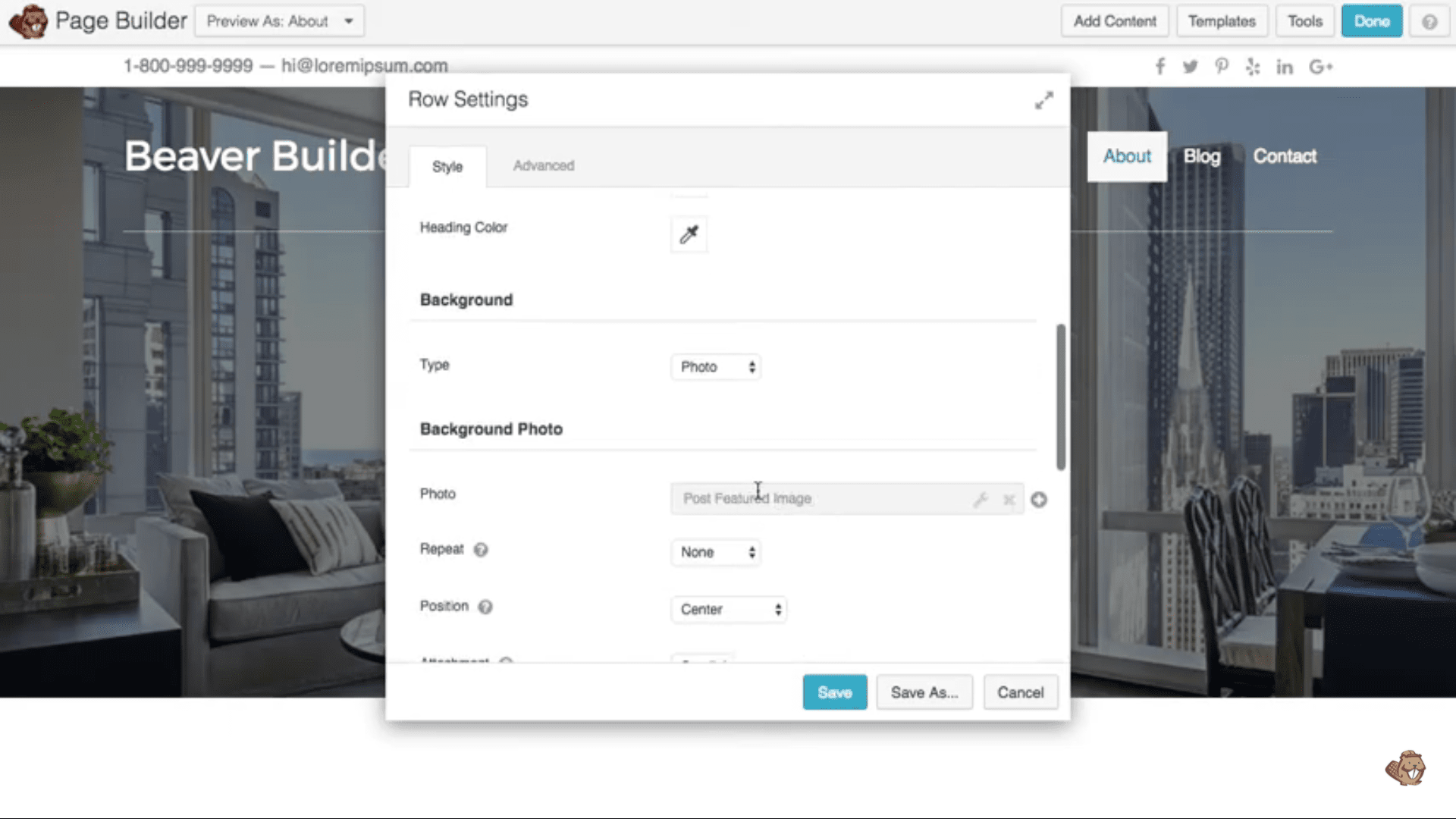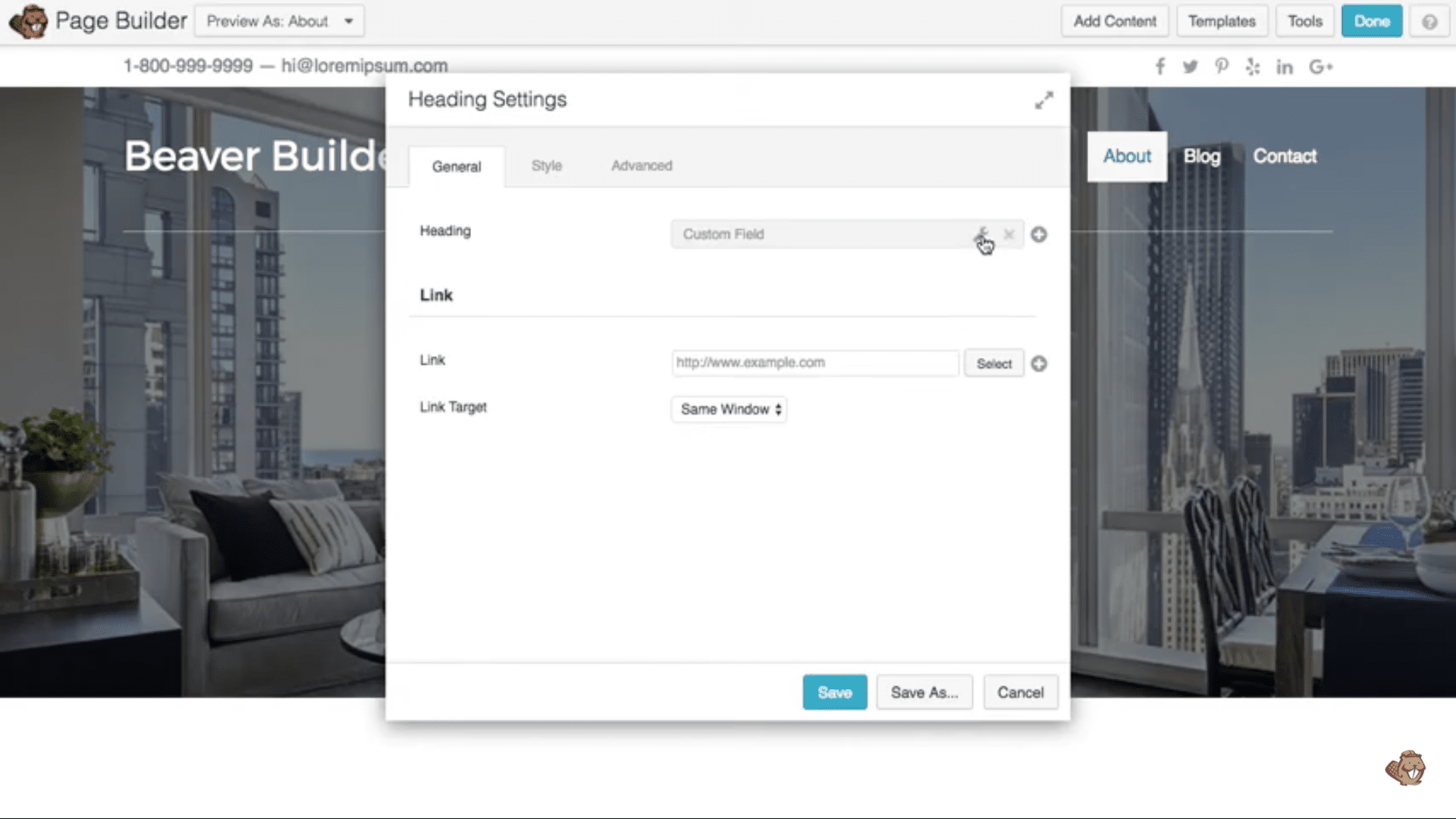Transparente Header liegen heutzutage im Trend und werden von immer mehr Websites verwendet. Diese Art von Kopfzeilen lässt Ihre Seite professionell aussehen und ermutigt Benutzer, länger auf der Seite zu bleiben.
Above the fold, Beaver Builder Transparent Header bezieht sich auf den Bereich auf der Webseite, der von den Benutzern auf den ersten Blick gesehen wird, dh was die Benutzer sehen, ohne die Seite zu scrollen.
Neugierig auf Beaver Builder, keine Sorge, ich habe das Richtige für Sie UNSERE ausführlicher Beaver Builder Review.
Inhaltsverzeichnis
Was ist ein Seitenkopf?
Als Seitenkopf wird der oberste Abschnitt einer beliebigen Webseite auf Ihrer Website bezeichnet. Die Kopfzeilen werden häufig mit nur dem oberen Streifen, der Ihr Firmen-/Website-Logo und eine Menüleiste enthält, falsch interpretiert.
Dies ist jedoch nicht der Fall, der Seitenkopf ist der gesamte Inhalt, den ein Benutzer sieht, wenn er auf Ihrer Seite landet, die wie oben erwähnt als „Above-the-Fold-Inhalt“ bezeichnet wird.
Es gibt verschiedene Funktionen, die Ihr Header haben kann, die Sie je nach Bedarf hinzufügen können.
Diese sind:
- Ihr Firmen- oder Website-Logo
- Jede Art von Call-to-Action, die die Benutzer auf Ihre Landingpage führen würde
- Überschrift oder Slogan, der Sie und Ihre Marke repräsentiert
- Menüleiste für Benutzerfreundlichkeit
- Eine Suchoption zum einfachen Navigieren auf Ihrer Website.
Was bedeutet transparenter Header?
Normale Kopfzeilen haben oben auf Ihrer Webseite ein streifenartiges Rechteck, das Ihren Kopfzeileninhalt und den Seiteninhalt in einigen Fällen voneinander trennt.
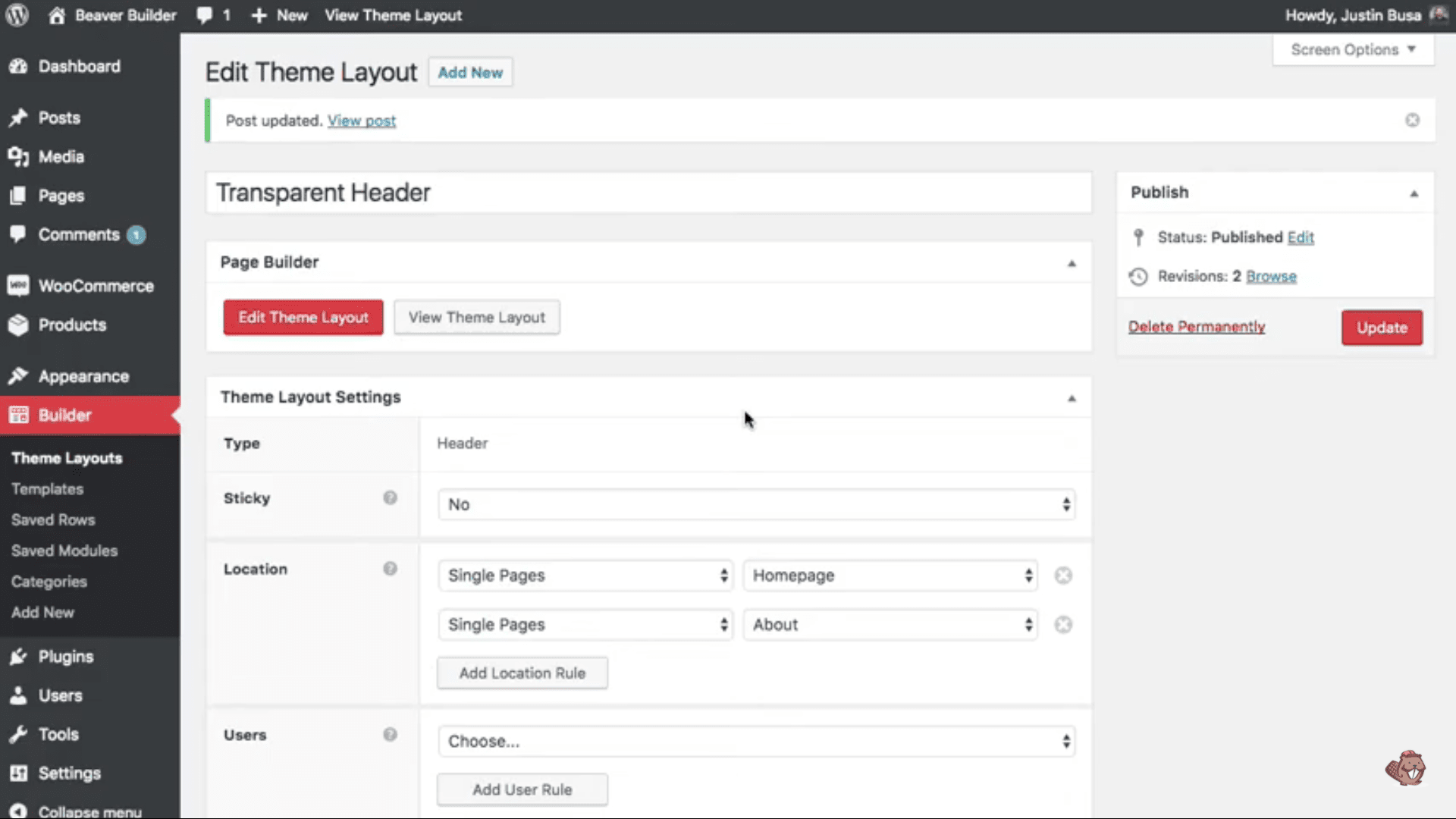
Wenn Sie eine transparente Kopfzeile verwenden, hilft diese dabei, den Inhalt Ihrer Seite mit der Kopfzeile und dem oberen rechteckigen Streifen zu verschmelzen, der Ihr Website-Logo, Ihren Call-to-Action und Ihr Menü enthält.
Das könnte Ihnen auch gefallen:
Wie setze ich einen transparenten Header mit Beaver Builder?
Es ist nur ein Tool erforderlich, um einen transparenten Header auf einer der Webseiten Ihrer Website festzulegen: The Beaver Themer. Lassen Sie uns Beaver Themer im Detail besprechen.
Biber Themer
Biber Themer wird Ihnen helfen attraktiv und optimiert gestalten Web-Seiten mit nur einem Klick über das benutzerfreundliche Dashboard.
Es verfügt über die Funktion, mit der Sie Kopf- und Fußzeilen erstellen können 404-Fehlerseiteund damit auch die Seiten, die Sie archiviert haben. Außerdem können Sie die Kopf- und Fußzeile für jede Webseite erstellen, was dem Benutzer die einfache Navigation durch Ihre Website erleichtert.
Eigenschaften
- Verschiedene Themen zur Auswahl
Sie können das Thema für jede einzelne Seite Ihrer Website festlegen und alle können auch unterschiedlich sein.
Mithilfe dieser Themen können Sie Blog- und Zielseiten erstellen und die 404-Fehlerseiten so ändern, dass diese Seiten Ihren Benutzern helfen können, auf der richtigen Seite zur Website zu gelangen.
- Thementeile
Diese Teile sind eine einzigartige Funktion und in keinem anderen Theme-Layout-Tool zu finden.
Es hilft Ihnen, Teillayouts zu erstellen. Mit Hilfe dieser Teile können Sie beispielsweise eine Kopf- oder Fußzeile auf jeder Ihrer Seiten erstellen, unabhängig davon, ob die Seite mit einem Beaver-Thema erstellt wurde oder nicht. Ist das nicht erstaunlich!
- Feldverbindungen
Sie können das Beaver-Theme in jede Ihrer vorhandenen Seiten integrieren und den Inhalt während dieses Vorgangs sichern.
Bei anderen Theme-Layout-Tools besteht die Gefahr, dass Inhalte verloren gehen, wenn Sie das Tool in Ihre normal erstellte Seite oder eine Seite einbinden, die mit einem anderen Theme-Layout-Tool erstellt wurde.
- Beitragsraster
Sie können ein Design auswählen, das Ihre Blogs in Raster einteilt, und Sie können jedes Raster nach Ihren Bedürfnissen bearbeiten. Es wird dazu beitragen, dass Ihre Seite einfach zu navigieren ist und ihr ein wunderbares Aussehen verleiht.
- Gemeinsamer Inhalt
Möchten Sie, dass ein kleiner Ausschnitt dynamischen Inhalts gemeinsam ist und auf allen Seiten angezeigt wird? Wenn ja, ist das Beaver-Theme Ihre Lösung. Mit dem Beaver-Theme erhalten Sie ein völlig anderes Dashboard zum Erstellen von Inhalten, die auf jeder einzelnen Seite Ihrer Website angezeigt werden.
Sie können wählen, ob der Inhalt dynamisch, verschiebbar oder einfach statisch sein soll. Denken Sie nur daran, lange Inhalte nicht so häufig zu platzieren, da dies zu einer Duplizierung von Inhalten auf all Ihren Seiten führen kann.
Sie können die folgenden Arten von Inhalten erstellen – Text, Bilder, Links und benutzerdefinierte Felder. Sobald sie erstellt sind, verknüpfen Sie sie mit allen Seiten, auf denen diese Inhalte angezeigt werden sollen.
Preise für Beaver Builder
Um einen transparenten Header hinzuzufügen, benötigen Sie ein Beaver-Theme, das in der kostenpflichtigen Version des Beaver Builder-Pakets enthalten ist.
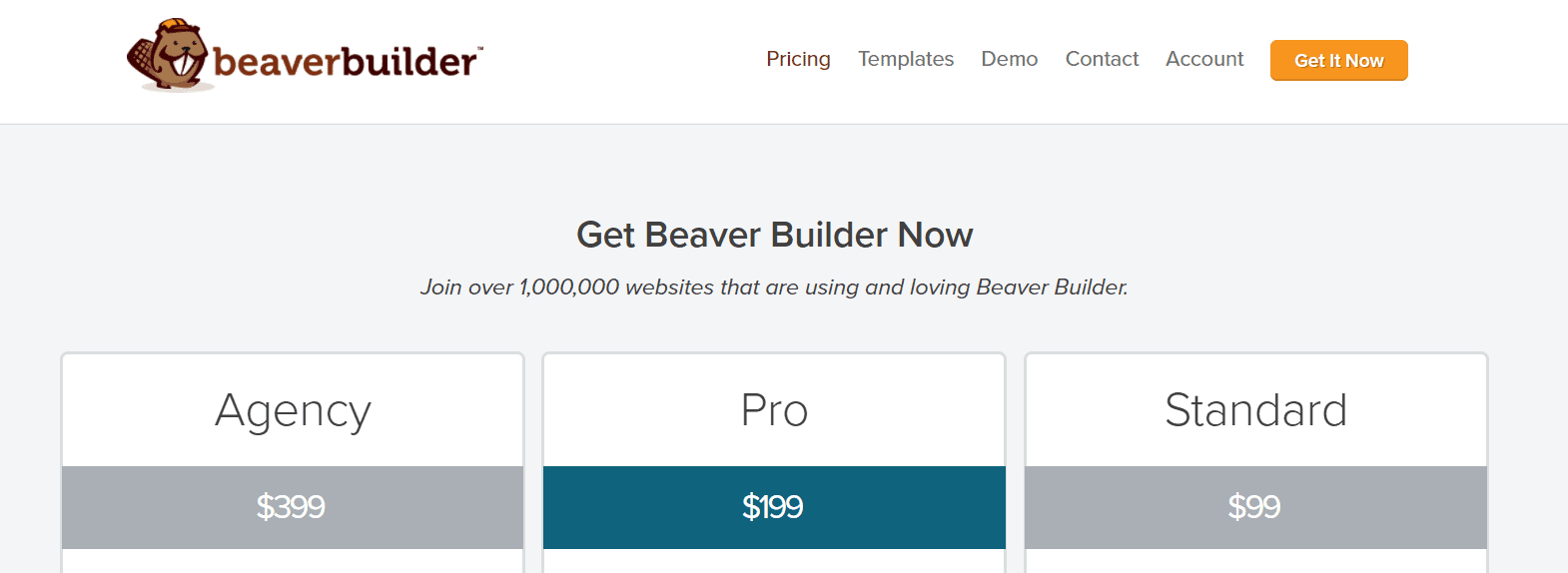
Sie müssen 149 $ für ein Jahr bezahlen Beaver Builder Dieser Dienst umfasst Beaver-Themen, mit denen Sie ganz einfach transparente Header zu Ihrer Website hinzufügen können.
Beaver Builder-Kundenbewertungen
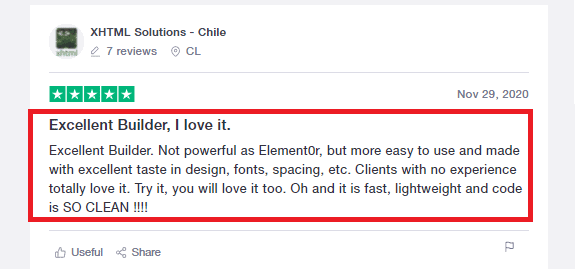
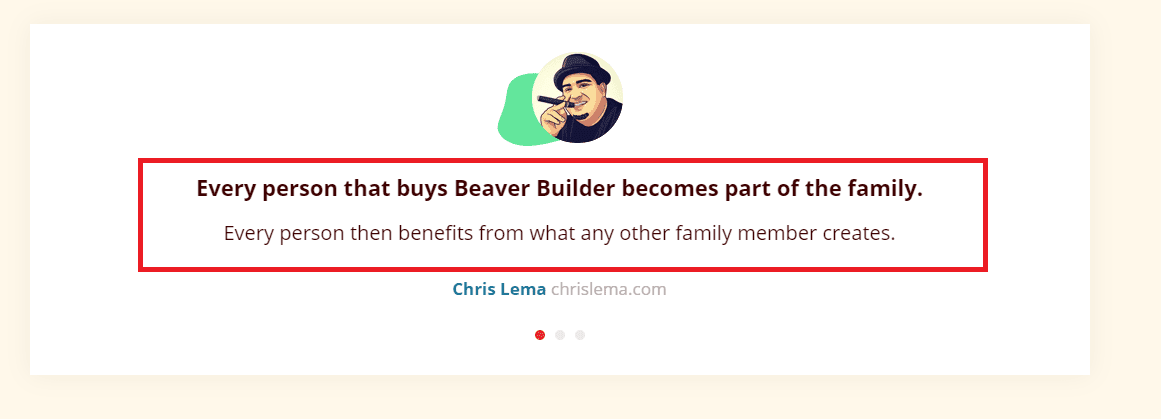
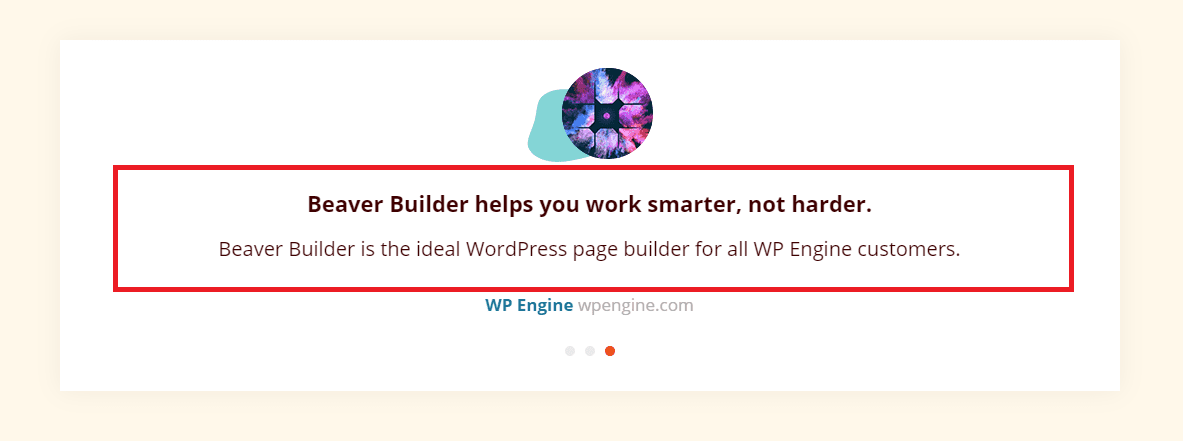
Quick-Links:
- Beaver Builder Promo- und Gutscheincodes
- Beaver Builder gegen Divi
- Beaver Builder gegen Elementor
- Beaver Builder vs. Visual Composer
Häufig gestellte Fragen | Beaver Builder Transparente Kopfzeile
Woher bekomme ich den CSS-Code?
Sie können sich an den Kundensupport von Beaver Builder wenden, der sich schnell um Ihre Anfrage kümmert und Ihnen die Lösung bietet, oder Sie können Plattformen wie Git Hub nutzen und den Code direkt von diesen Plattformen kopieren, da diese kostenlos genutzt werden können.
Was ist der transparente Header in WP?
In WordPress ist die Deckkraft der Hintergrundfarbe für einen transparenten Header auf 0 eingestellt, sodass er durchsichtig ist. Dieser Effekt kann Ihrer Website ein modernes und minimalistisches Erscheinungsbild verleihen, während der Inhalt dennoch durch die Kopfzeile sichtbar ist.
Wie kann ich das Design meines transparenten Headers anpassen?
Sie können die Stilauswahl in Ihrem Seitenersteller ändern, um das Aussehen Ihrer durchsichtigen Kopfzeile zu personalisieren. In den Header-Moduleinstellungen von Beaver Builder können Sie beispielsweise Schriftart, Schriftgröße, Schriftfarbe und Textausrichtung ändern. Sie können auch zusätzliche Header-Komponenten oder -Module wie ein Logo oder ein Navigationsmenü hinzufügen und deren stilistische Parameter ändern. Sie können auch benutzerdefiniertes CSS verwenden, um das Aussehen Ihres durchscheinenden Headers weiter zu personalisieren.
Wie fange ich mit dem Beaver Builder an?
Der Inhaltsbereich von WordPress unterscheidet sich von Kopfzeile, Fußzeile und Seitenleiste. Das Beaver Builder Plugin ermöglicht die Erstellung von Layouts entsprechend dem Inhaltsbereich. Darüber hinaus können Sie das Beaver-Themer-Plugin verwenden, um Layouts an Orten außerhalb des Inhaltsbereichs zu erstellen.
Wie aktiviere ich einen transparenten Header?
Navigieren Sie zu „Darstellung“ > „Anpassen“ > „Kopfzeile“, um die Option „Transparente Kopfzeile“ zu aktivieren. Anschließend wird die Option „Transparente Kopfzeile nur auf der Homepage anzeigen“ verfügbar. Wenn Sie es deaktivieren, wird die Kopfzeile auf jeder Seite transparent.
Wie mache ich einen Header in Beaver Builder transparent?
Um einen Header in Beaver Builder transparent zu machen, können Sie die folgenden Schritte ausführen: Öffnen Sie den Beaver Builder-Editor und klicken Sie auf das Header-Modul, das Sie bearbeiten möchten. Navigieren Sie in den Moduleinstellungen zur Registerkarte Stil. Klicken Sie im Abschnitt „Hintergrund“ auf das Farbauswahltool neben der Option „Hintergrundfarbe“. Schieben Sie im Farbwähler den Deckkraftbalken nach links, bis die Deckkraft auf 0 eingestellt ist. Dadurch wird die Kopfzeile transparent. Speichern Sie die Änderungen und veröffentlichen Sie die Seite, um den transparenten Header anzuzeigen.
Wie ändere ich den Header in Beaver Builder?
Um die Kopfzeile in Beaver Builder zu ändern, können Sie die folgenden Schritte ausführen: Öffnen Sie den Beaver Builder-Editor und navigieren Sie zu der Seite, auf der Sie die Kopfzeile ändern möchten. Klicken Sie auf das Header-Modul, das Sie bearbeiten möchten. In den Moduleinstellungen können Sie Änderungen am Layout, Stil und Inhalt der Kopfzeile vornehmen. Um neue Elemente oder Module zum Header hinzuzufügen, können Sie die Drag-and-Drop-Schnittstelle in Beaver Builder verwenden. Sobald Sie die gewünschten Änderungen vorgenommen haben, speichern und veröffentlichen Sie die Seite, um die aktualisierte Kopfzeile anzuzeigen.
Fazit: Erstellen Sie mit Beaver Builder einen benutzerdefinierten Header 2024
Transparente Kopfzeilen sind ein sehr wichtiges Merkmal einer Website, wenn diese ansprechend, stilvoll und modern sein soll.
Es trägt sogar dazu bei, dass Ihr Call-to-Action im oberen Banner oder im „above-the-fold“-Inhalt hervorsticht. Mit einem Beaver Builder ist es einfach, einen transparenten Header zu erstellen.
Die oben genannten Schritte können verwirrend sein oder schwierig erscheinen, aber das Einzige, was Sie tun müssen, ist, den Code zu kopieren und in ein Leerzeichen einzufügen, die Änderungen zu sehen und ihn bei Bedarf global zu machen.